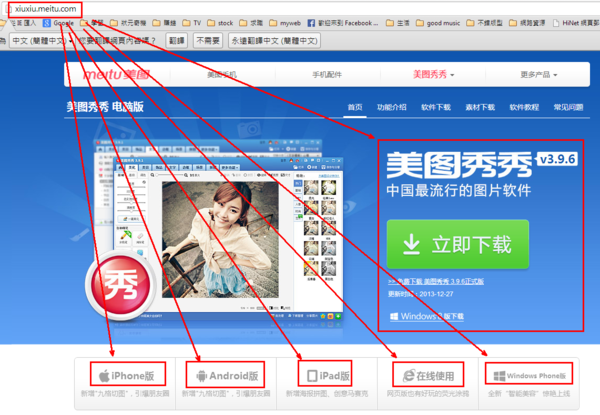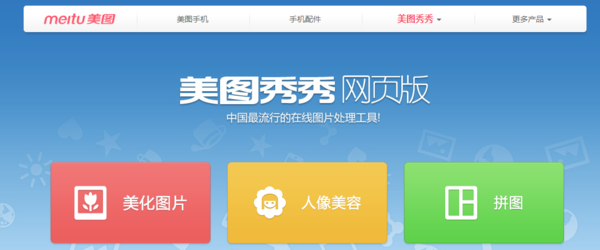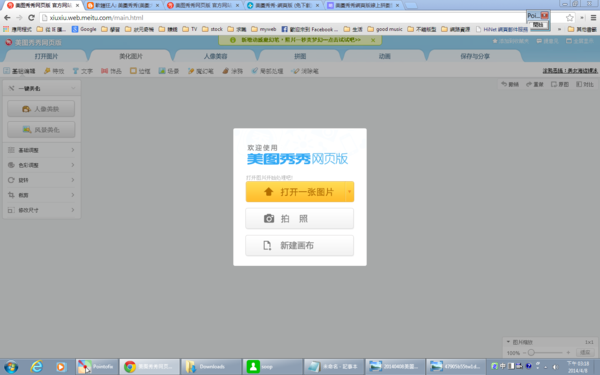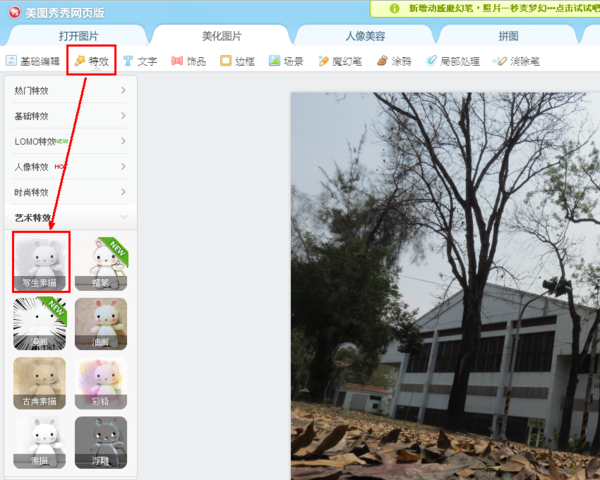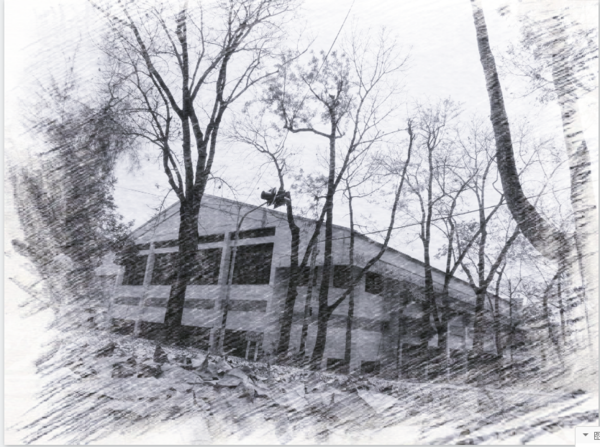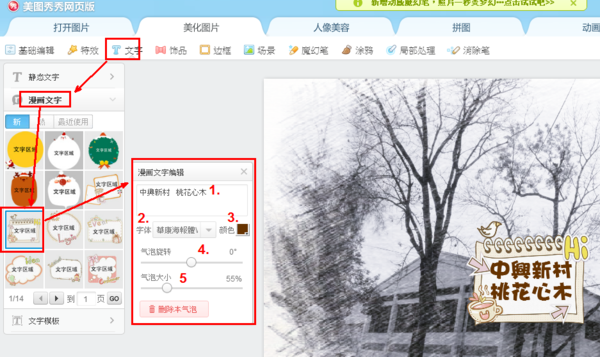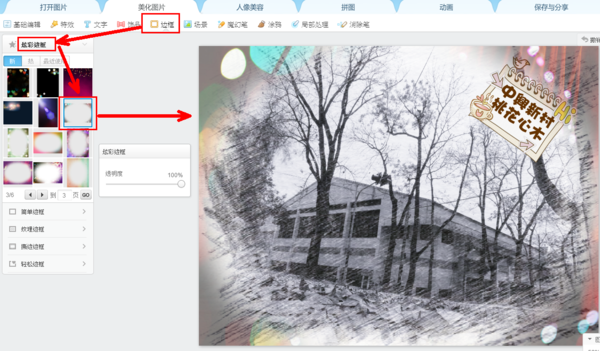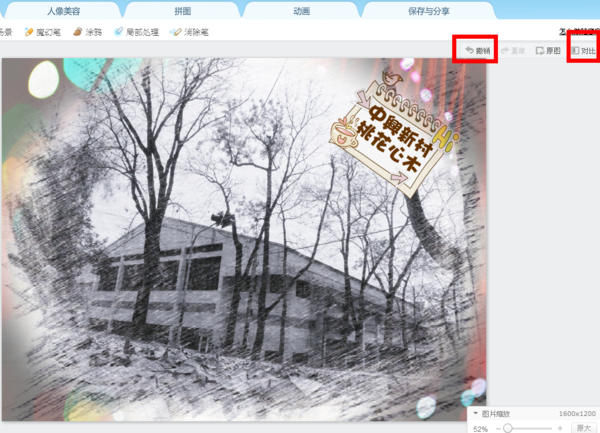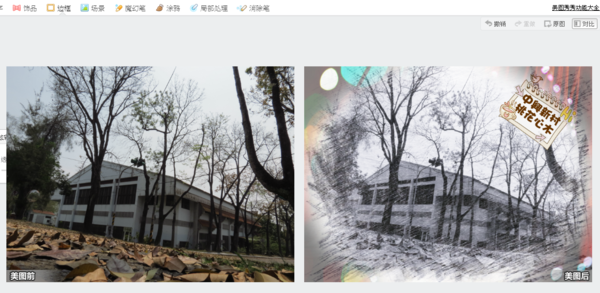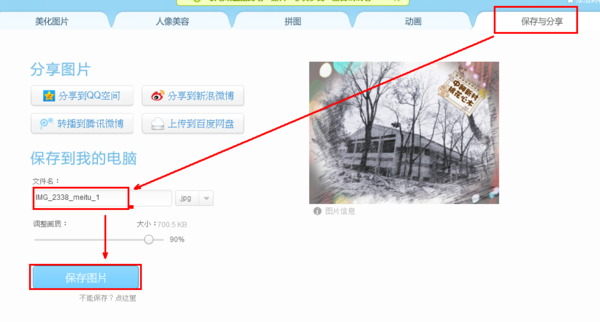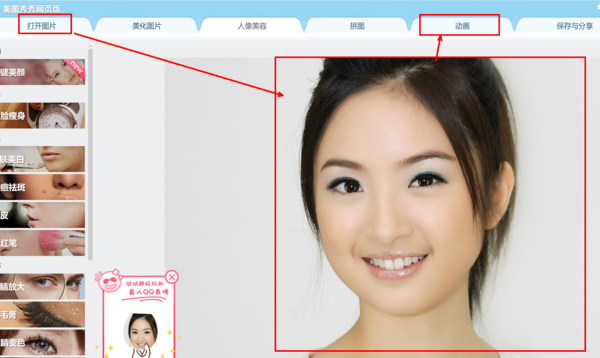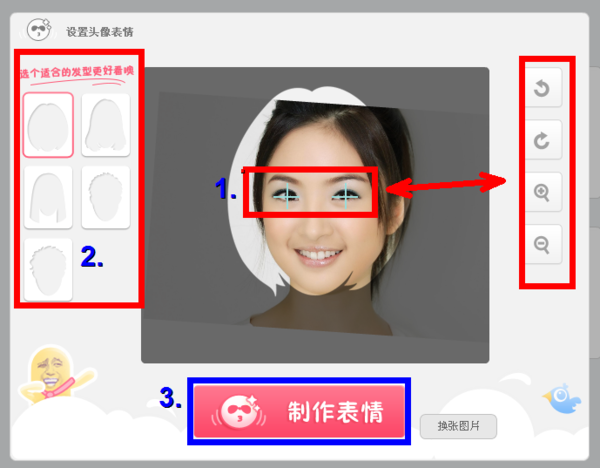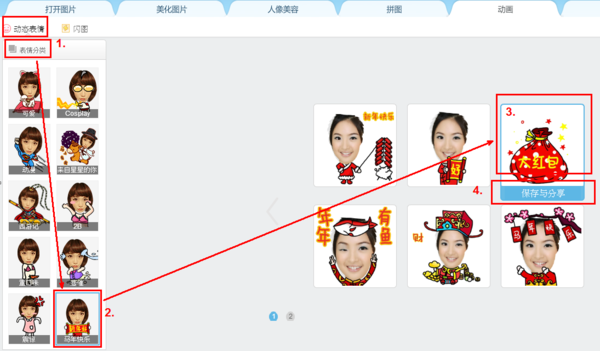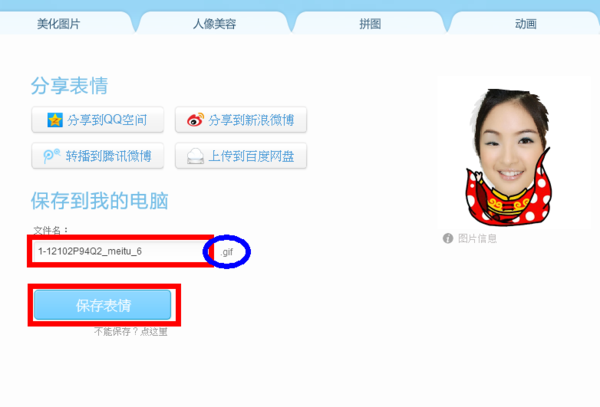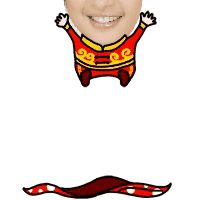字體:小 中 大
字體:小 中 大 |
|
|
|
| 2014/04/08 17:16:28瀏覽3634|回應1|推薦32 | |
|
~~世上唯一不變的事, 就是變~~ 學過 photoshop 的我, 曾經以為自己已經學了這麼強大的軟體, 還有必要再用其它修圖軟體嗎? 這個時代, 可別畫地自限哦! 有時間多聽多看總是好的, 學過 photoshop 會讓我們更容易學習其他美工軟體, 在不斷改變的時代中, 有很多聰明人, 讓軟體來揹事情的困難度, 人們只要點一點, 就能快速完成漂亮圖檔, 這幾天用到了美圖秀秀這個線上軟體.... 我投降, 我願意當個懶惰的傻瓜, 不用事事都做個勤勞的聰明人.... 快快來體驗, 讓自己也可以和哈利波特一樣, 手指點一點, 魔法就出現了.......還不需用魔杖呢? 可安裝在機台上, 隨時使用 美圖秀秀免費下載:http://xiuxiu.meitu.com/ 提供不同版本的美圖秀秀下載!
也可以使用雲端軟體, 免安裝, 線上使用! 美圖秀秀網頁版線上修圖:http://xiuxiu.web.meitu.com/ (其實就是連上一個連結的 - 在線使用) 我們可依所需選擇功能
它的操作很單純, 我們可依指示進行: 首先, 我們示範一下美化圖片: 1. 點擊美化圖片, 進入編輯, 2. 打開一張圖片 (上傳圖片), 或立即拍照
3. 上傳一張照片 (一個口令, 一動作, 圖片過大, 壓縮一下囉!) 4. 打開圖片後, 使用 特效 -> 藝術特效 -> 寫生素描
5. 照片立即套用特效, 完成轉換成寫生素描
6. 現在來點說明文字吧! 文字 -> (選用) 動畫文字 -> 選用樣式後, 輸入 文字, 選用字體, 顏色, (可拖曳至所要位置) 完成文字輸入
7. 來加個邊框吧! 點擊喜歡的邊框, 馬上就套用好囉
8. 在視窗的右上角有 撤銷的選項, 不滿意結果都可以撤銷重來哦, 最後完成後, 來個變臉前後的對照,
9. 點擊對照後, 會出現 美圖前和美圖後的對照圖!!
10. 完成後, 當然要下載到自己的資料庫, 才不會做虛功! 保存與分享 -> (保存到我的電腦) 檔名 -> 保存照片
11. 就這樣輕輕鬆鬆就完成了照片的大變身哦!!
其他的功能都是大同小異, 只要照著它的指令, 做動作, 就可以囉!! 再來分享一個做動畫的檔案, 上傳一張 "正面" 的大頭照 (借用林依晨美美的照片囉!!) 1. 打開圖片 - 動畫
2. 調整照片位置 2.1 將眼睛對準在二個十字上 (可用右方的放大, 縮小, 左旋, 右旋來調整) 2.2. 選用接近照片的髮型, (方便正確截圖) 2.3 製作表情
2.4 可選用動態表情或閃圖 示範一個動態表情, 點選一個保存與 分享
2.5 和上面一樣, 它就存到我們的電腦中, 由於是動畫, 這次儲存的是個 gif 檔
完成了, 是不是簡單好用, 成就感多多呢?
生活改變的快速, 已經超乎我這個平凡人的想像了, 原來自己只是個固執的笨蛋, 不懂得站在巨人的肩膀, 速食, 不只出現在餐飲了, 食衣住行育樂, 懶人包無所不在, 只要可達到目地, 懶人包也是個不錯的選擇, 這是個不錯的線上軟體, 對電腦不在行的人, 可以省下麻煩的安裝問題, 只要連上網, 隨時可用, 成效也是另人驚豔的, 推薦給大家!! |
|
| ( 休閒生活|網路生活 ) |